بخشی از عملکرد صحیح وب سایتهای وردپرسی به پر یا خالی بودن فضای ذخیره آنها باز میگردد. اگر فضای ذخیره یک وب سایت پر باشد، عملکرد آن به شکل جدی دچار مشکل میشود. به همین خاطر یکی از بخشهای مهم در فرآیند راهاندازی وب سایت، انتخاب نوع هاست است.
اما اگر به هر دلیلی در زمان فعالیت سایت با مشکل فضای ذخیره مواجه شوید، راهکارهای کمکی وجود دارد که با استفاده از آنها میتوان تا حدی مشکل را بر طرف کرد. کاهش حجم عکسهای وب سایت بدون آسیب رساندن به کیفیت آنها، بکاپ گیری از محتوای وردپرس از طریق افزونههای وردپرسی بکاپ راهکارهای سادهای برای رفع مشکل فضای ذخیره هستند. علاوه بر این روشها، استفاده از گوگل درایو و اتصال وردپرس به آن نیز میتواند فضای در دسترس وب سایت شما را افزایش دهد. به این ترتیب اگر دچار کمبود فضا بر روی هاست شوید میتوانید از این فضا نیز در کنار فضای هاست خود استفاده کنید و در هنگام نیاز آن را فراخوانی کرده و روی هاست وب سایتتان آپلود کنید.
به یاد داشته باشید که استفاده از فضای یکپارچه برای ذخیره اطلاعات بسیار بهتر است بنابراین در هنگام راه اندازی وب سایت با کیفیت ترین هاست مورد نیاز را انتخاب کنید و به استفاده از این روشها دل نبندید.
در ادامه این مطلب روش اتصال وردپرس به گوگل درایو را به شما میآموزیم. با ما همراه باشید.
مزایای اتصال گوگل درایو به کتابخانه چند رسانهای وب سایت وردپرس
همه افرادی که به شکلی با اطلاعات آنلاین سر و کار دارند، گوگل درایو را میشناسند. گوگل درایو به عنوان یک فضای ذخیره ابری چند سالی است که در دسترس تمامیکاربران گوگل قرار گرفته است. گوگل به هر اکانت ۱۵ گیگا بایت فضای رایگان اختصاص میدهد. این فضای، حجم قابل توجهی را در اختیار وب سایتهای وردپرسی میگذارد که برا آنها راه گشا است.
اتصال گوگل درایو به وردپرس،نگرانی ناشی از کمبود فضا را کاهش میدهد. به این ترتیب شما با آرامش خیال بیشتری میتوانید ویدئوها، تصاویر و فایلهای صوتی با کیفیتتری را منتشر کنید. وجود فضای در دسترس بیشتر نگرانی شما را برای کمبود فضا بر روی هاست کمتر میکند. این مزیت برای همه وب سایتهای ورد پرسی، از یک وبلاگ ساده تا فروشگاههای پیشرفته آنلاین مورد توجه است.
نحوه اتصال گوگل درایو به وردپرس
برای اتصال گوگل درایو به وردپرس روشهای مختلفی وجود دارد. که میتوانید وابسته به امکاناتی که دارید، یکی از آنها را انتخاب کنید. سادهترین روش استفاده از پلاگین مربوط به اتصال وردپرس به گوگل درایو است. از میان روشهای مختلف، این روش بسیار ساده و پرکاربرد است. ما در ادامه این مقاله به توضیح این روش میپردازیم.
استفاده از افزونه external media برای اتصال وردپرس به گوگل درایو
افزونهها برای اضافه کردن قابلیتهای متفاوت به وب سایتهای وردپرسی به کار میروند. افزونه external media نیز برای اتصال وردپرس به گوگل درایو در اختیار کاربران وردپرس قرار گرفته است. برای استفاده از این افزونه باید آن را نصب و سپس فعال سازی کنید. مراحل نصب و فعال سازی این افزونه را در ادامه بصورت گام به گام با هم مرور می کنیم.
پس از وارد شدن به پیشخوان وردپرس وب سایت خود، وارد منوی افزونه شده و روی زیر منوی افزودن کلیک کنید. سپس در باکس جستجو عبارت external media را جستجو کنید. از میان نتایج جستجو، افزونهای که در شکل زیر نمایش داده شده است را انتخاب کنید و آن را نصب کنید.
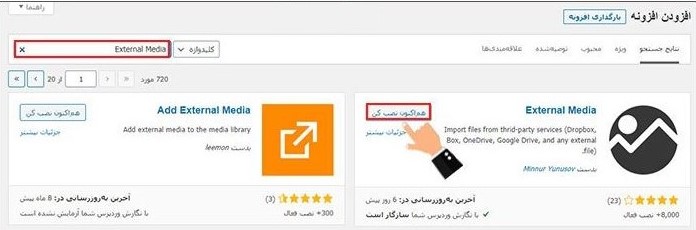
به این ترتیب این افزونه به لیست افزونههای وردپرس شما اضافه میشود.
در منوی تنظیمات external media را پیدا کنید و بر روی آن کلیک کنید به این ترتیب وارد صفحه مربوط به این افزونه میشوید.
در این صفحه زبانهای مختلفی وجود دارد که امکان اتصال نرم افزار وردپرس را به سیستمهای ذخیره سازی مختلف مانند drop box ،one box و Google drive فراهم میکند. از بین این زبانهها، گوگل درایو را انتخاب کنید.
با باز شدن صفحه جدید، گزینه ی enable this plugin را تیک بزنید.
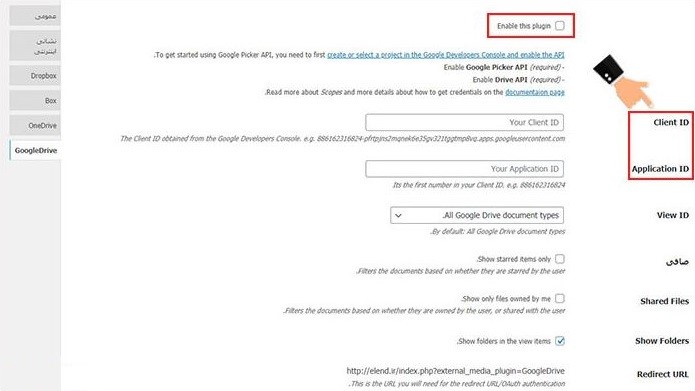
در پایین همین صفحه بخشهای وجود دارد که باید اطلاعات خواسته شده در آن را از طریق گوگل درایو بدست آورید و وارد کنید تا اتصال به درستی انجام شود.
برای به دست آوردن این اطلاعات از طریق آدرس گوگل درایو به داشبورد Google drive console بروید و بر روی کلید create project کلیک کنید تا یک پروژه جدید ایجاد شود.
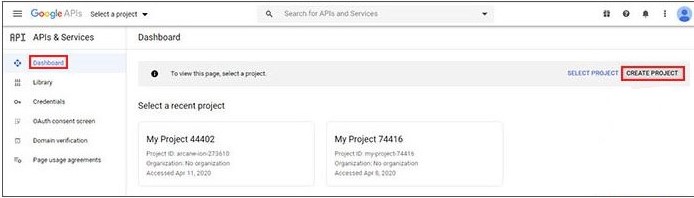
در مرحله بعدی پنجره ای برای شما باز میشود که در آن نام پروژه و محل آن از شما خواسته میشود. پس از تعیین این موارد بر روی دکمه create کلیک کنید.
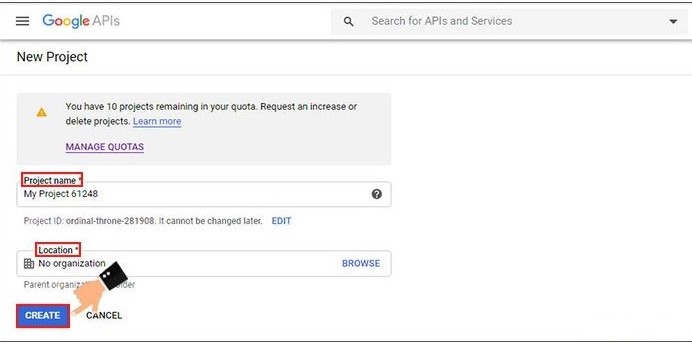
با انجام این مراحل پروژه جدید ساخته شده است. سپس از منوی سمت چپ گزینه credentials را انتخاب کنید.
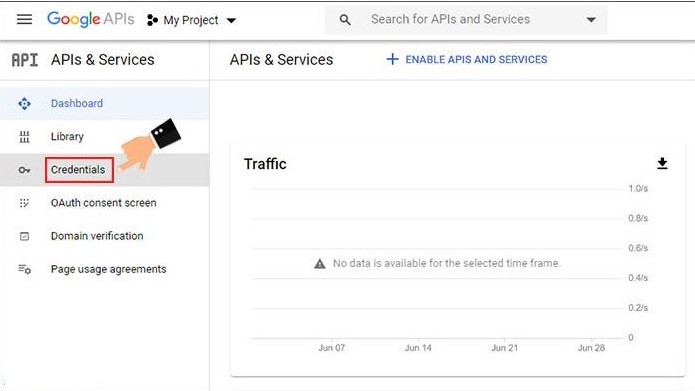
دقت کنید که در هنگام انتخاب این گزینه در نوار بالا نام پروژه جدید نمایش داده شده باشد. اگر اسم پروژه دیگری در نوار بالایی پنجره خود میبینید، با کلیک بر روی فلش کنار آن کلیک کنید و نام پروژه جدیدی را که ایجاد کرده اید، انتخاب کنید. سپس بر روی گزینه credentials کلیک کنید.
با کلیک بر روی این گزینه، صفحه جدیدی برای شما نمایش داده شده که در بالای آن گزینه create credentials وجود دارد. با کلیک بر روی گزینه، منوی جدیدی برای شما باز میشود.
از منوی باز شده گزینه OAuth client ID را انتخاب کنید. به این ترتیب صفحهای به شکل زیر برای شما نمایش داده خواهد شد.
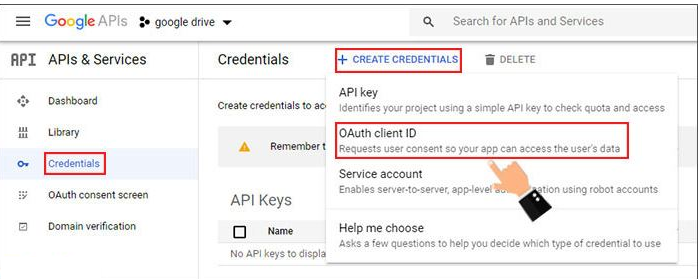
در این صفحه بر روی دکمه OAute consent screen کلیک کنید و از بین گزینههای نمایش داده شده گزینه external را انتخاب کرده و بر روی دکمه create کلیک کنید.
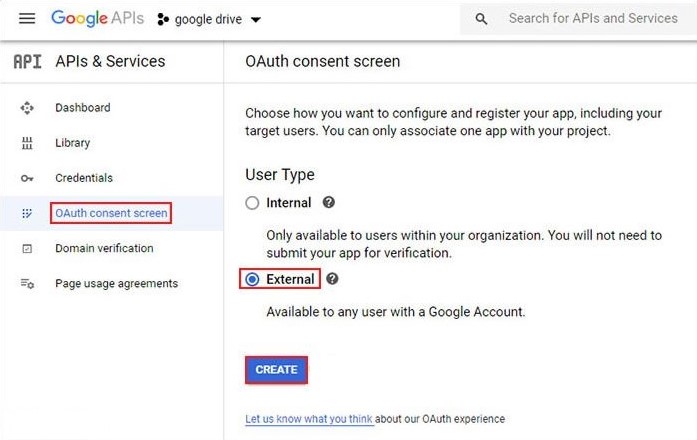
پس از این مرحله پنجره ای به شکل خودکار باز میشود که در آن اطلاعات مربوط به client ID شما نمایش داده میشود.
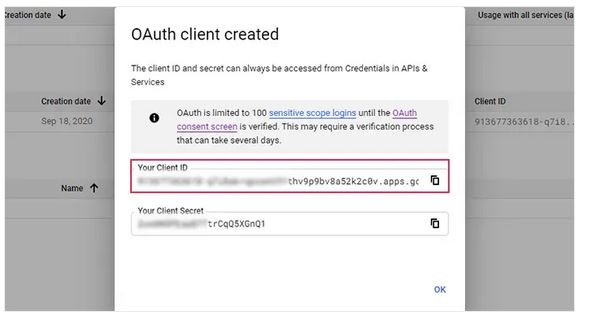
این اطلاعات را کپی کنید و در صفحه مربوط به تنظیمات افزونه external media در وردپرس وارد کنید. توجه داشته باشید که برای فیلد application ID از ۱۲ رقم ابتدایی کد مربوط به client ID استفاده کنید.
گزینههای بعدی بر اساس نیاز شما پر میشود و کاملاً انتخابی هستند.
در نهایت دکمه save change را بزنید تا اطلاعات وارد شده ذخیره شود.
به این ترتیب وب سایت وردپرسی شما از طریق فعال سازی این افزونه به گوگل درایو متصل میشود. از این به بعد هر گاه وارد صفحه یک نوشته جدید شوید؛ بر روی دکمه افزودن پرونده چندرسانهای کلیک کنید؛ در زبانه بارگذاری پروندهها گزینهای با نام import from Google drive برای شما نمایش داده میشود. به این ترتیب میتوانید از اطلاعات ذخیره شده بر روی گوگل درایو روی وب سایت وردپرسی خود استفاده کنید. بدون اینکه فضای اضافهتری را روی هاست اشغال کرده باشید.
سخن پایانی
گوگل درایو به عنوان یک فضای ابری معتبر و امن میتواند برای ذخیره سازی اطلاعات وب سایت شما مناسب باشد. در واقع حجم ۱۵ گیگابایتی رایگان گوگل درایو به عنوان یک فضای اضافی در کنار فضای هاست به شما کمک میکند تا فضای بیشتری برای اطلاعات وب سایت خود داشته باشید.
اتصال گوگل درایو به وب سایت وردپرسی کار نسبتاً سادهای است. ما در این مقاله سعی کردیم تا به صورت قدم به قدم یکی از روشهای ساده و پرکاربرد این اتصال را به شما بیاموزیم. برای اطلاعات بیشتر در مورد نحوه راه اندازی وبسایت های ورد پرسی می توانید به مقاله ما در این زمینه مراجعه کنید.
نویسنده سینا عباسی
سایر مقالات نویسندهسینا عباسی، مدیر سئو ژاکت، بیش از 7 ساله که بهصورت تخصصی در حوزه سئو فعالیت میکند. وی مدرس و مشاور سئوی کسب و کارهای اینترنتی میباشد. سینا عباسی با تخصص و تجربهای که در حوزه سئو دارد، نگاه شما را به آموزش سئو در دنیای دیجیتال مارکتینگ تغییر میدهد.



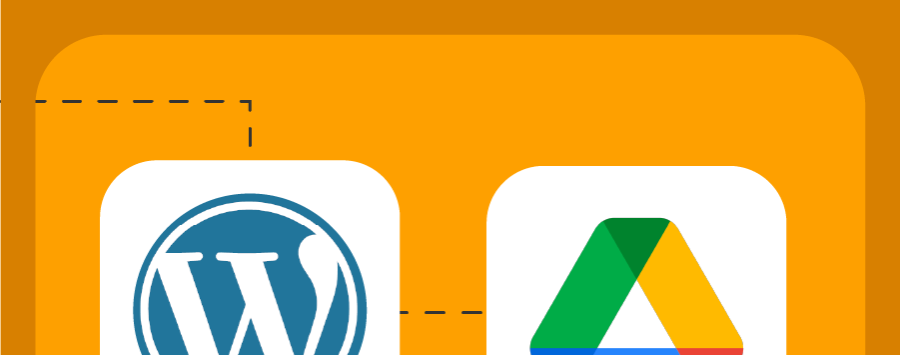









سلام وقت بخیر
بااین افزونه امکانش هست که اطلاعات کاربران که در گراویتی فرم وارد کردن مستقیم در گوگل درایو ذخیره شود؟
سلام. برای من import from google drive رو میاره. اما میزنم روش اتفاقی نمی افته!
سلام. چرا ارور 400 رو نشون میده ؟ به خاطر تحریم هاست؟
سلام
از این افزونه و گوگل درایو میشه فقط برای محصولات مجازی ووکامرس استفاده کرد؟